¿Quién no ha querido alguna vez descargarse algún vídeo de Youtube en su iPhone o iPad, pero no ha podido? En este post te vamos a explicar cómo hacerlo para que puedas verlos cuando y donde quieras sin preocuparte por el consumo de datos.
En ocasiones no basta con ver un vídeo online. Puede ser útil poder descargarlo para verlo más tarde sin conexión o para compartirlo con algún familiar o amigo. Por ese motivo es importante contar las herramientas adecuadas para poder descargarlo en tu iPhone o iPad.
Son muchas las aplicaciones que cumplen esta función. Por ello, hemos seleccionado las que presentan las mejores características para explicarte cómo bajar vídeos de Youtube de una manera sencilla.

También te puede interesar: Cómo resumir vídeos de Youtube con ia: las mejores apps
Cómo descargar vídeos de Youtube en iPhone y iPad
Workflow
Esta aplicación la puedes conseguir de forma gratuita en la App Store. Cuando la hayas descargado necesitarás crear un flujo de trabajo para poder bajarte vídeos de Youtube, pero no es necesario porque te dejamos el enlace para que lo tengas ya hecho. Si entras en el link verás que se abre Workflow y te pregunta que hacer con este flujo. Pulsa el botón de Get Workflow para añadirlo a la biblioteca de la app.
Ahora entra en YouTube y elige el vídeo que quieras tener en tu dispositivo móvil. Pulsa el botón compartir y después en Más para abrir el menú de iOS. Activa la opción Run Workflow para poder escogerla. Pulsa sobre ella y se abrirá Workflow donde seleccionarás Download YouTube. Una vez hecho esto, te indicará que se está descargando y se guardará en tu Fototeca.
Documents 6
Es una plataforma de gestión de archivos iOS que tiene multitud de usos y uno de ellos es para descargar videos de Youtube. Puedes adquirirla gratuitamente en la App Store. Para bajarte vídeos es muy fácil:
Primero, abre la app y dirígete a su navegador que está situado en la esquina inferior derecha. Aquí, busca en la barra de direcciones keepvid. Aparecerá un sitio web donde podrás poner la URL del vídeo que te apetezca descargar.
Por lo tanto, sal de Documents 6, ve a Youtube y copia la URL del vídeo que quieras. Luego, vuelve a Documents 6 y pega la dirección en la "caja" que estaba cuando saliste de la aplicación. Ahora el buscador mostrará distintas opciones de descarga. Elige la que más te guste.
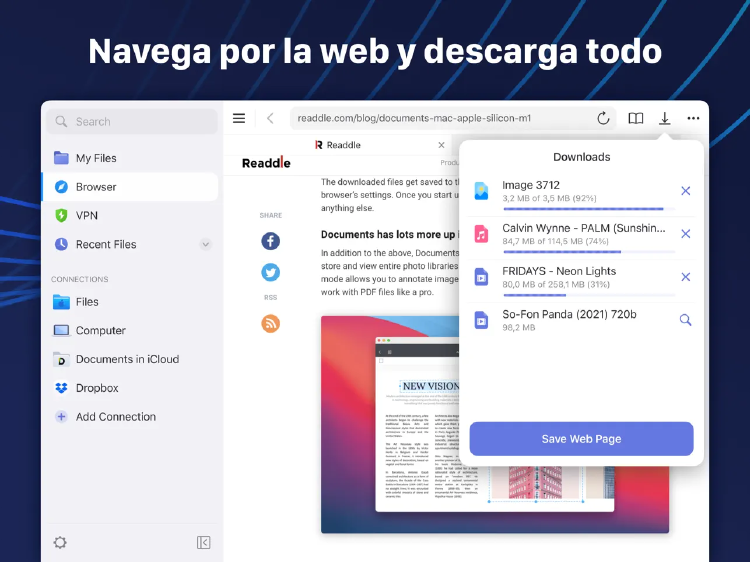
Total files
Esta aplicación tiene dos versiones, una de pago y otra gratuita. La única diferencia es que la gratuita contiene algo de publicidad y tiene algunas funciones restringidas, pero nada que no te permita bajar vídeos. Su funcionamiento es muy simple:
Una vez descargada de la App Store, copia la URL del vídeo que quieras en Youtube y pégala en el buscador de TDownloader. Saldrá el vídeo que has seleccionado con un icono en forma flecha. Pulsa este botón para iniciar la descarga automática, que se almacenará en el apartado de Archivos de la app.
Video Saver PRO+
Terminamos con Video Saver PRO+, otra aplicación gratuita diseñada para iPhone y iPad que permite descargar y gestionar archivos multimedia desde la nube o páginas web. Tiene una interfaz intuitiva, ofrece soporte para Google Drive y Dropbox, transferencia por Wi-Fi, compresión ZIP, y AirDrop.
Copia y pega el enlace del v´ídeo de Youtbe en el campo de descarga dentro de la aplicación y pulsa el botón de descarga. Una vez completada la descarga, el video se guardará en la aplicación, desde donde puedes reproducirlo o exportarlo al carrete de tu dispositivo.
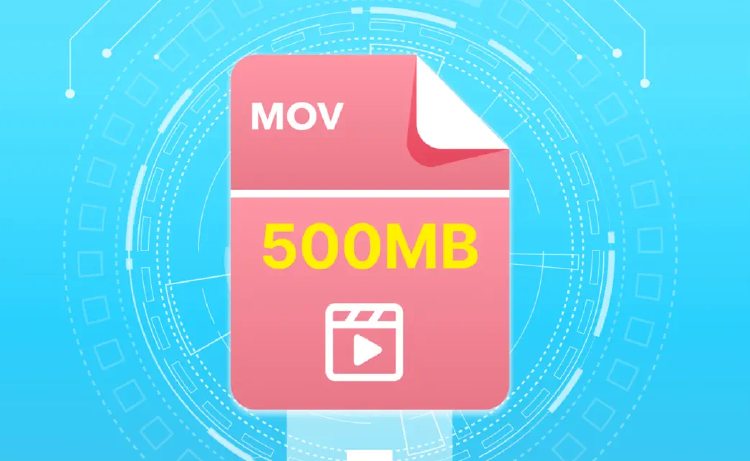
Desde MASMOVIL esperamos que te haya resultado útil esta información. Siguiendo estos sencillos pasos podrás guardar cualquier vídeo de Youtube en tu iPhone o iPad para verlo más tarde o mostrarlo a tus amigos cuando no tengas conexión.













